"Quiero ver la pantalla del iPhone con mis amigos en Fire TV Stick, cómo duplicar iPhone a Amazon Firestick?" Es bien sabido que AirPlay es la función integrada en los dispositivos iOS para transmitir pantallas a otra pantalla. Desafortunadamente, no todos los televisores inteligentes admiten la función AirPlay, como Fire TV Stick. La buena noticia es que puede Todavía mire una pantalla de iPhone en un Amazon TV siguiendo nuestra guía y sugerencias.
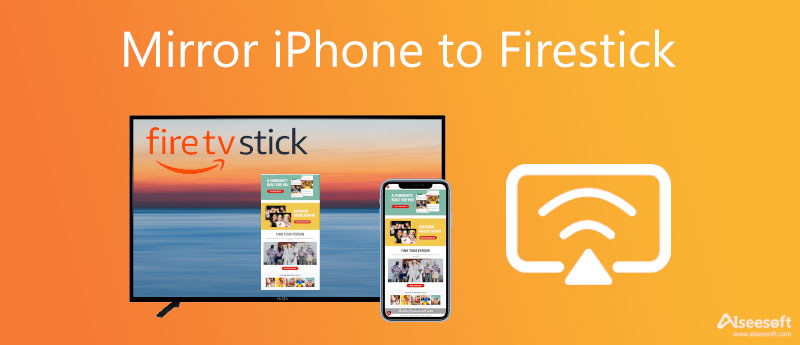
Como se mencionó anteriormente, Amazon Firestick no es compatible con la función AirPlay. En otras palabras, necesita una aplicación de receptor para reflejar el iPhone en Amazon Fire Stick. Usamos la aplicación AirScreen como ejemplo para mostrarle el flujo de trabajo. Incluye una versión básica y una pro disponibles por $1.99 y $3.49 respectivamente. Si no le importan los anuncios, use la versión gratuita directamente. Además, también necesita una red Wi-Fi confiable y un iPhone o iPad con iOS 9 o superior.
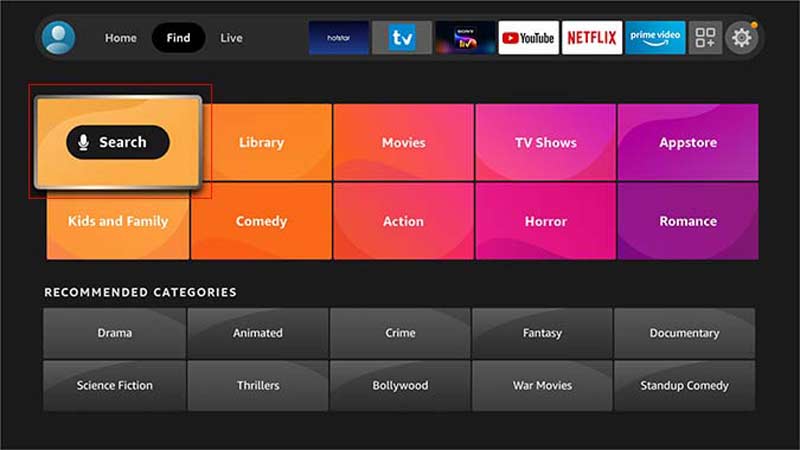
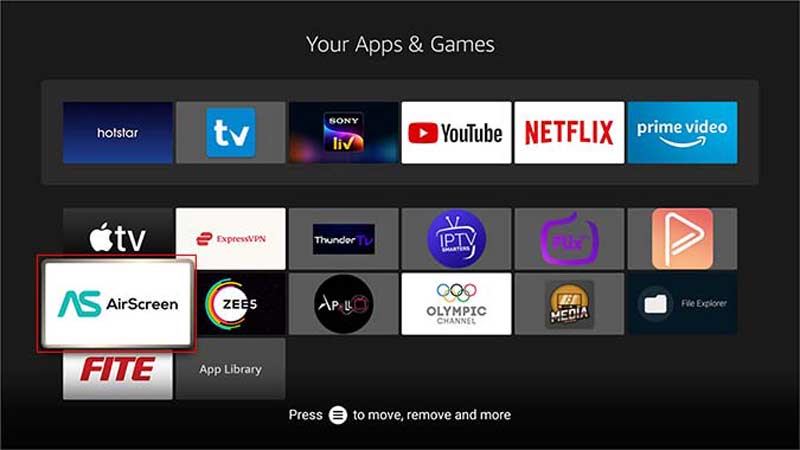
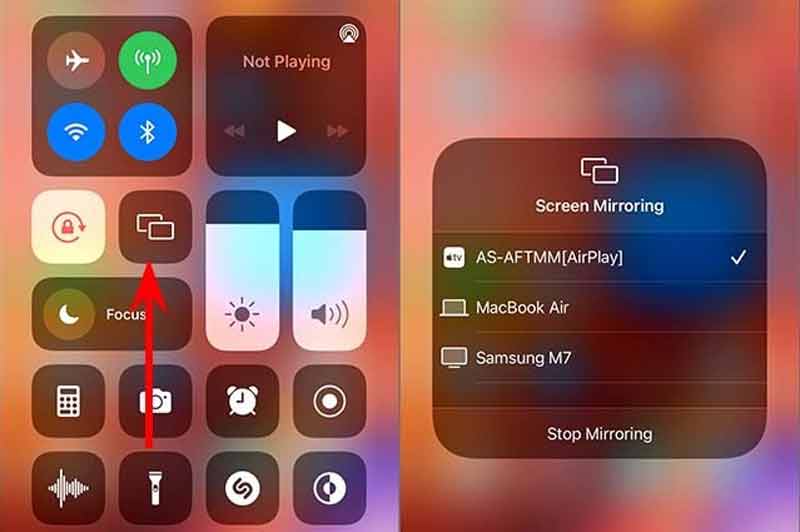
Nota: Si la reproducción no es muy buena, abra la aplicación AirScreen, vaya a la pantalla Configuración, elija la aceleración de hardware y actívela.
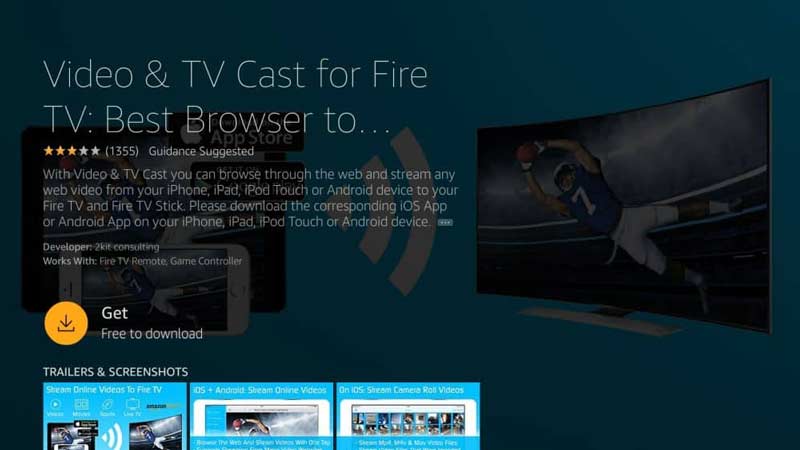
A diferencia de AirScreen, Video and TV Cast no es un receptor AirPlay. Por lo tanto, debe instalar la aplicación tanto en su iPhone como en su televisor al duplicar el iPhone en Amazon Fire TV Stick. También funciona a través de una red Wi-Fi.
PROS
CONTRAS
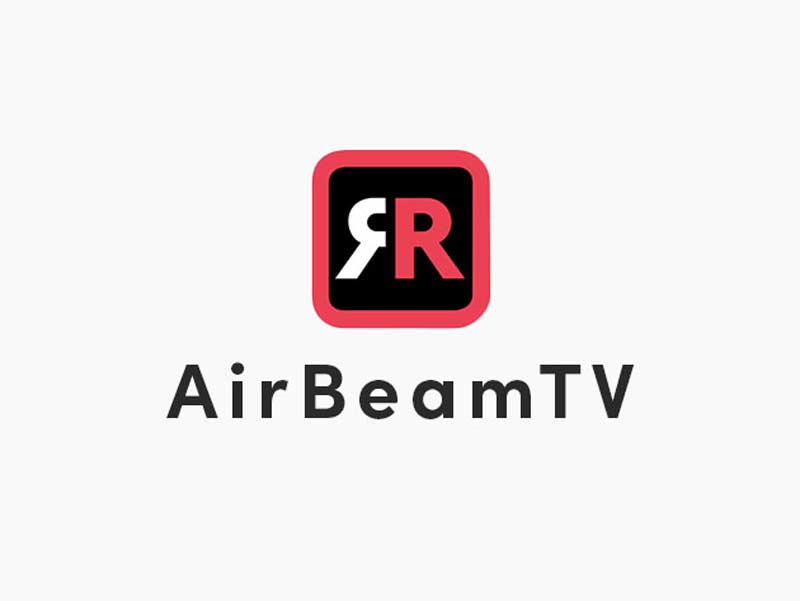
AirBeamTV es otra opción para reflejar la pantalla del iPhone en Firestick. Es una opción versátil para disfrutar de música, fotos y videos en una pantalla grande. Esta aplicación solo necesita pasos simples para duplicar la pantalla.
PROS
CONTRAS
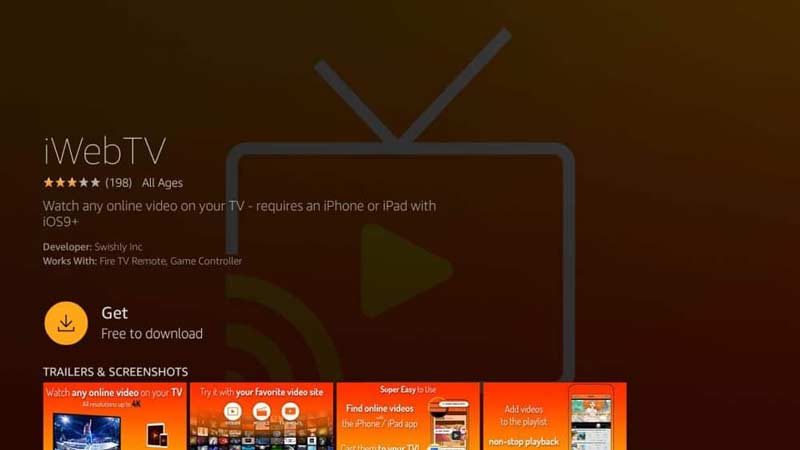
iWebTV funciona de manera similar a Video y TV Cast. Sin embargo, es la mejor opción duplicar el iPhone en Firestick si desea ver contenido de alta calidad, como videos 4K. Le permite intercambiar funciones gratuitas con la visualización de anuncios.
PROS
CONTRAS
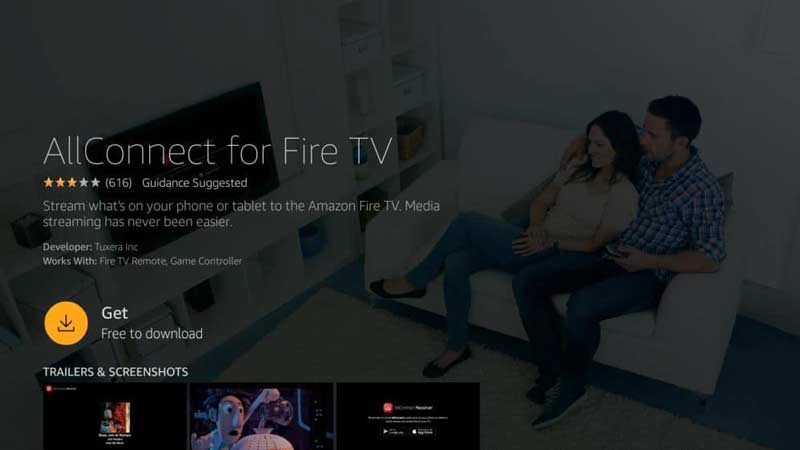
Si tu televisor inteligente no tiene mucho espacio, AllConnect for Fire TV es la mejor opción debido a su diseño liviano. Con él, puede ver canales de video como Vimeo y YouTube en el monitor grande.
PROS
CONTRAS
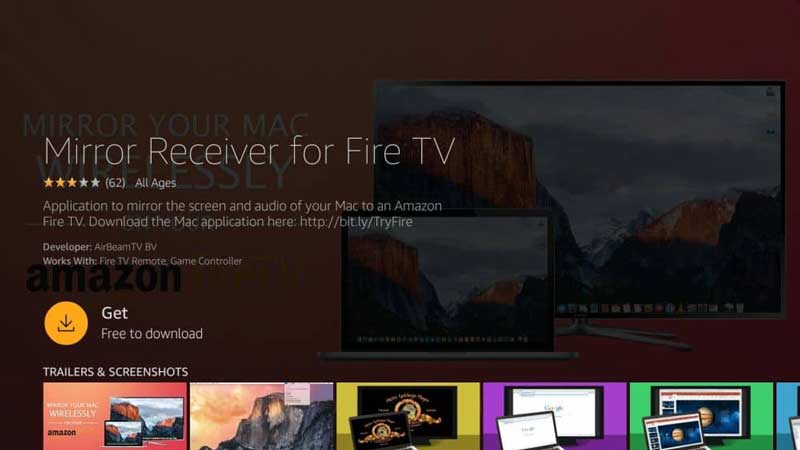
Para reflejar el iPhone en Fire TV Stick y disfrutar de una variedad de contenidos, Mirror Receiver es una buena opción. Puede recibir la señal que proviene de AirPlay, por lo que la aplicación funciona bien con iPhones con iOS 9 y posteriores.
PROS
CONTRAS
Lectura extendida:
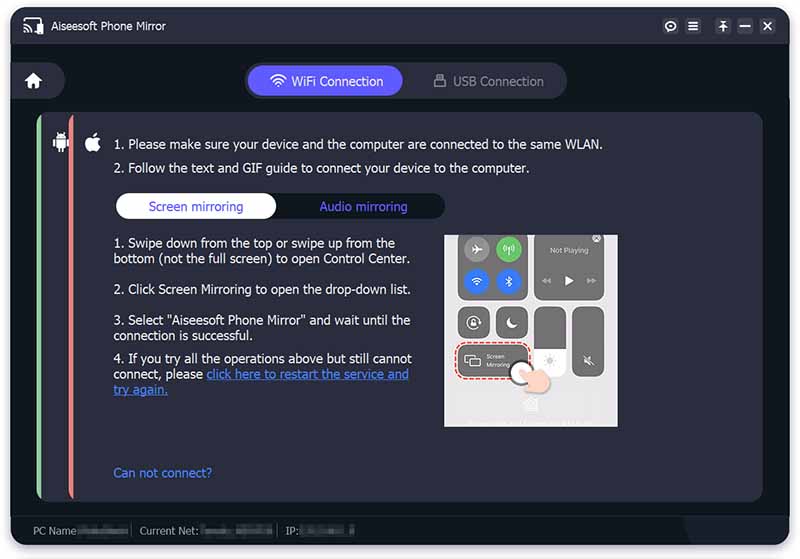
Algunas personas esperan reflejar la pantalla del iPhone en una PC, pero no pueden obtenerlo directamente. Espejo de pantalla Aiseesoft es la mejor opción para ver videos de iPhone en su computadora sin problemas y fácilmente.

154,940 Descargas
Aiseesoft Screen Mirror: la mejor herramienta de espejo de iPhone a PC
100% Seguro. Sin anuncios.
¿Por qué no puedo reflejar el iPhone en Firestick?
En primer lugar, necesita una aplicación de terceros para reflejar la pantalla del iPhone en Firestick, ya que ejecutan diferentes sistemas. Además, las dos máquinas deben conectarse a la misma red al duplicar.
¿Puedo usar AirPlay en Fire Stick?
AirPlay es una característica útil para transmitir desde iPhone o iPad a otro dispositivo, como Apple TV. Sin embargo, Fire Stick no admite esta función ahora. En otro trabajo, no puede reflejar el iPhone en Fire Stick a través de AirPlay directamente.
¿Cómo duplicar iPhone a Firestick gratis?
Hemos enumerado las mejores aplicaciones para duplicar iPhone en Firestick arriba. Algunos de ellos ofrecen la versión gratuita con algunas restricciones. Puede consultar la lista y encontrar uno adecuado.
Conclusión
Esta guía le ha explicado cómo duplicar la pantalla del iPhone en Amazon Fire TV Stick. Según nuestra investigación, no puede hacerlo directamente sin aplicaciones de terceros. Afortunadamente, hay aplicaciones de duplicación de pantalla disponibles para Firestick para recibir la pantalla del iPhone. Para ver videos de iPhone en una PC, puede probar Aiseesoft Screen Mirror. ¿Más preguntas? Por favor, deje un mensaje debajo de esta publicación.

Phone Mirror puede ayudarlo a transmitir la pantalla de su teléfono a su computadora para una mejor vista. También puede grabar la pantalla de su iPhone/Android o tomar instantáneas como desee mientras refleja.
100% Seguro. Sin anuncios.